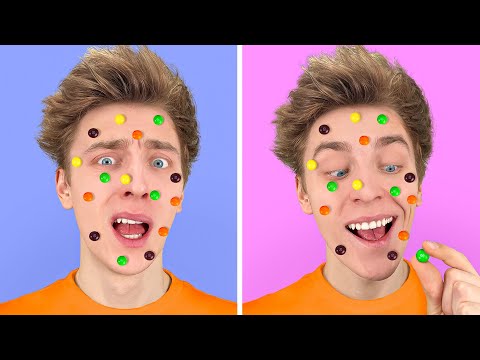Ta wikiHow uczy, jak usuwać kanały Roku z urządzenia Roku i aplikacji mobilnej. Jeśli jednak zapłacisz za kanał, usunięcie go nie spowoduje przerwania subskrypcji i zostaniesz za nią obciążony.
Kroki
Metoda 1 z 3: Korzystanie z urządzenia Roku

Krok 1. Włącz telewizor i Roku
Twoim głównym celem jest wylądowanie na ekranie głównym Roku.

Krok 2. Przejdź do kanału, który chcesz usunąć
Kanał zostanie podświetlony, aby wskazać, że został wybrany.

Krok 3. Naciśnij przycisk * na pilocie
Otworzy się strona szczegółów kanału.

Krok 4. Przejdź do Usuń kanał i naciśnij OK.
Aby kontynuować, musisz potwierdzić to działanie.
Metoda 2 z 3: Korzystanie ze sklepu kanału Roku na urządzeniu Roku

Krok 1. Włącz telewizor i Roku
Twoim głównym celem jest wylądowanie na ekranie głównym Roku.

Krok 2. Przejdź do kanałów strumieniowych i Sklep kanału.
Powinieneś zobaczyć opcję, aby przejrzeć „Kanały strumieniowe” w menu po lewej stronie ekranu; powinieneś być wtedy w stanie uruchomić „Sklep kanału”.

Krok 3. Przejdź do kanału, który chcesz usunąć
Kanał zostanie podświetlony, aby wskazać, że został wybrany.

Krok 4. Naciśnij OK na pilocie Roku
Spowoduje to otwarcie szczegółów kanału.

Krok 5. Przejdź do Usuń kanał i naciśnij OK.
Aby kontynuować, musisz potwierdzić to działanie.
Metoda 3 z 3: Korzystanie z aplikacji mobilnej Roku

Krok 1. Otwórz aplikację mobilną Roku na swoim telefonie lub tablecie
Ta ikona aplikacji to słowo „Roku” w kolorze fioletowym, które znajdziesz na jednym z ekranów głównych, w szufladzie aplikacji lub podczas wyszukiwania.
Aplikację mobilną możesz pobrać bezpłatnie ze Sklepu Google Play i App Store, jeśli jej nie masz

Krok 2. Wybierz Kanały
Zobaczysz to na dole ekranu.

Krok 3. Stuknij kartę Moje kanały
Zobaczysz to u góry strony i wyświetli listę wszystkich Twoich obecnych kanałów.

Krok 4. Długo dotknij kanału, który chcesz usunąć
Dotknij i przytrzymaj palec, aż otworzy się strona szczegółów kanału.
Zwykłe dotknięcie spowoduje uruchomienie kanału na telewizorze podłączonym do Roku

Krok 5. Stuknij Usuń
Zobaczysz to po prawej stronie ekranu, obok „Uruchom”.